آیا می خواهید مشتریان فروشگاه شما قیمت خود را نام ببرند؟ اگر به مشتریان اجازه دهید هزینه خود را بپردازند ، آنها را تشویق خواهید کرد که دوباره به فروشگاه شما بازگردند. همچنین ممکن است به نفع شما باشد زیرا مشتریان حتی ممکن است بیش از قیمت خرده فروشی پرداخت کنند.
با این حال ، اگر به مشتریان اجازه دهید هزینه خود را بپردازند ، برخی ممکن است مبلغ بسیار کمی بپردازند. به همین دلیل است که شما باید شرایطی را برای عملکرد خوب این کار تعیین کنید.
شما باید حداکثر و حداقل قیمت را تعیین کنید.
ووکامرس قیمت خود را نامگذاری کنید
ووکامرس راه حلی برای دستیابی به این هدف ندارد. این بدان معناست که ما باید از یک افزونه استفاده کنیم.
در این پست ، ما به اشتراک می گذاریم که چگونه می توانید به راحتی به مشتریان اجازه دهید قیمت خود را بر اساس شرایطی مانند حداقل و حداکثر قیمت تعیین کنند.
اجازه دهید نگاهی به نحوه دستیابی به این هدف بیندازیم.
مراحل اجازه دادن به مشتریان برای پرداخت هزینه خود با استفاده از افزونه
در این بخش خواهید دید که چگونه بسیار آسان است که به مشتریان اجازه دهیم قیمت خود را بپردازند. ما از افزونه باز کردن محصول (نام قیمت خود) برای افزونه ووکامرس استفاده خواهیم کرد.
این رایگان است و به شما کمک می کند تا به مشتریان اجازه دهید قیمت خود را نام ببرند. بیش از 7000 نصب فعال دارد و مرتباً به روز می شود.
با این حال ، مهم است که توجه داشته باشید که نسخه رایگان این افزونه اجازه می دهد قیمت گذاری باز فقط برای یک محصول در یک زمان امکان پذیر باشد. برای فعال کردن این گزینه در چندین محصول ، باید به نسخه برتر ارتقا دهید..
در اینجا مراحل ساده ای است که باید دنبال کنید:
- وارد سایت وردپرس خود شوید و به عنوان کاربر مدیر به داشبورد دسترسی پیدا کنید.
- سپس ، ما قصد داریم افزونه ای را که قبلاً نشان داده ایم نصب کنیم. برای بارگیری مستقیم آن در پنل مدیریت ، کافی است به مسیر افزونه ها> افزودن جدید بروید. پس از آن ، شما باید کلمه کلیدی افزونه “Product Open Pricing (Name Your Price) برای ووکامرس ” را جستجو کنید. مطابق شکل زیر باید آن را نصب و فعال کنید:
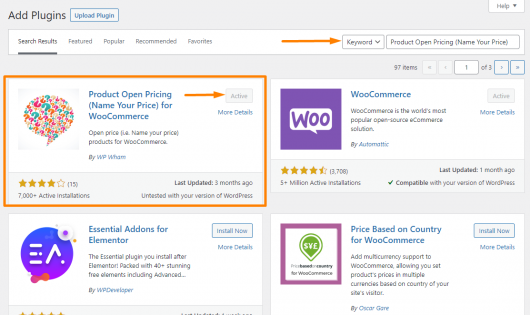
- برای پیکربندی گزینه های موجود مانند قیمت پیش فرض ، حداکثر قیمت و حداقل قیمت ، به تنظیمات افزونه بروید. با رفتن به ووکامرس > تنظیمات > Product Open Pricing می توانید به تنظیمات دسترسی پیدا کنید. در اینجا می توانید گزینه هایی را برای یک محصول واحد ، صفحه دسته ، پیام ، سرپرست و پیشرفته پیدا کنید. همچنین می توانید تنظیمات بخش خود را در اینجا بازنشانی کنید:
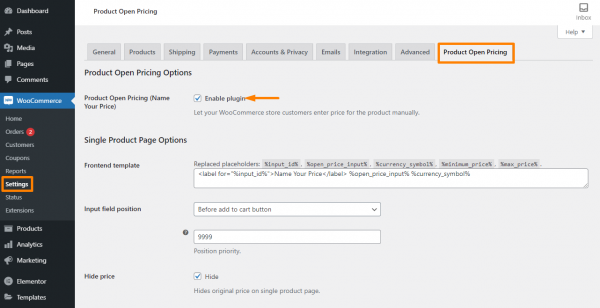
- پس از آن ، محصولی را باز کنید که می خواهید مشتریان قیمت آنها را نام ببرند. همانطور که قبلاً ذکر شد ، نسخه رایگان به شما امکان می دهد از این ویژگی در یک محصول استفاده کنید. با رفتن به قسمت محصولات> همه محصولات ، می توانید تنظیمات محصول را باز کرده و روی محصول خود کلیک کنید تا تنظیمات باز شوند.
- پس از باز شدن تنظیمات محصول ، به پایین قیمت محصول باز شده بروید در اینجا باید قیمت پیش فرض ، حداکثر و حداقل را اضافه کنید.
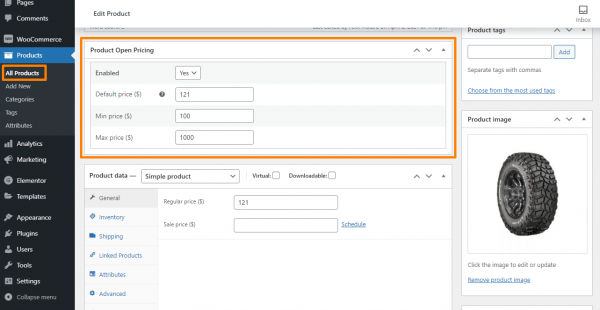
- پس از اتمام کار ، روی Update کلیک کنید تا تغییرات خود را ذخیره کنید.
- اگر مشتری بخواهد قیمتی کمتر یا بالاتر از قیمت تعیین شده بپردازد ، خطایی نمایش داده می شود. این نتیجه در قسمت جلو است:
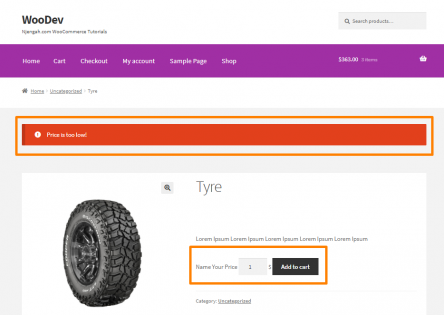
نتیجه
شما مشاهده کرده اید که چگونه بسیار آسان است که به مشتریان اجازه دهید قیمت خود را با استفاده از یک افزونه نامگذاری کنند. اگر می خواهید از چندین افزونه استفاده کنید ، از افزونه ممتاز استفاده می کنیم.
به یاد داشته باشید که تنظیمات را بر اساس نیاز خود پیکربندی کنید. اگر برای این کار به راه حل سفارشی نیاز دارید ، لطفاً با توسعه دهنده واجد شرایط وردپرس تماس بگیرید.


